Win7无网络访问权限怎么解决?在我们平常使用电脑浏览网页、下载软件、玩游戏时,是离不开网络的连接的,但是近期有部分Win7用户遇到了无网络访问权限的情况,导致无法正常上网,下面一起来看看详细的解决方法吧。

方法一:
1、按【Win】键,或点击左下角的【开始菜单】,在打开的菜单项中,选择【控制面板(control)】;


2、打开【设备管理器】,在设备管理器界面,点击展开【网络适配器】;


3、查看当前网络适配器下的网卡驱动状态,如果出现问题,会显示感叹号,如果没有出现问题,就不会有任何提示。右键点击【网卡驱动】,在打开的菜单项中,选择【禁用】,再点击【是】;



4、等一会,再右键点击【网卡驱动】,在打开的菜单项中,选择【启用】,基本上就可以恢复正常了;

方法二:
1、点击桌面右下角的【网络图标】,在打开的选项中,选择【网络和共享中心】;
2、选择【本地连接】,在打开的窗口中,点击【属性】;


3、本地连接 属性窗口中,双击【Internet 协议版本4 (TCP/IPv4)】,勾选【自动获得 IP 地址和自动获得 DNS 服务器地址】,点击【确定】即可;


方法三:
1、按【 Win + R 】组合键,打开运行,并输入【cmd】命令,按【确定或回车】,可以快速打开命令提示符,建议使用管理员权限创建此任务;

2、这就可以打开,管理员命令提示符窗口;

3、如果要修复网络配置及winsock协议,则输入并回车执行以下命令:
netsh winsock reset

4、重置IP 设置,恢复到默认自动获取 IP 和 DNS 服务器地址,输入并回车执行以下命令:
netsh int ip reset c:/catalog.txt
5、解除代理设置,输入并回车执行以下命令:
netsh winhttp reset proxy
6、重置防火墙设置,输入并回车执行以下命令:
netsh advfirewall reset
以上就是Win7无网络访问权限解决方法的全部内容了, 希望能够帮助到各位小伙伴。更多系统相关的内容各位小伙伴们可以关注,会一直给各位小伙伴们带来系统的教程!如果你对此文章存在争议,可在评论区留言和小伙伴们一起讨论。
win7怎么进入bios设置界面,下面我们就来看看win10系统怎么进入bios设置界面。首先我们打开电脑,按下快捷键,进入BIOS界面完成选项。

win7进入bios设置界面教程
1、按ESC键,按下笔记本电脑电源开关,进入开机启动桌面,立即快速按下ESC键。

2、进入BIOS界面,快速按下ESC键直到进入BIOS界面完成。
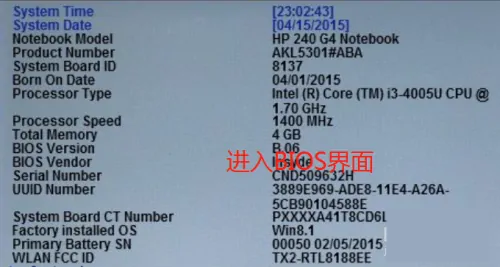
3、按F10键,也可以在进入开机启动桌面后按下F10键选中BIOS菜单项,然后回车进入BIOS界面。

虽说Win7系统已经推出很长一段时间了,但还是有不少小伙伴还在使用,但如何我们需要更换设备的时候就需要了解本身的配置,不过还是有很多小伙伴不清楚要如何去查看自己Win7系统的配置,下面具体介绍一下查看配置的方法。
1、首先右击桌面的计算机,然后点击“属性”。

2、之后可以在弹出的窗口中看到“系统版本、制造商、型号、处理器、内存还有系统的类型”。

3、在更下面还可以看到计算机名称并且可以去选择更改设置。还可以看到自己的系统产品id。

4、如果还想要查看详细配置,就点击左侧的”设备管理器“。

5、最后就可以看到更多的处理器驱动器等相关的信息了。

以上就是Win7查看电脑配置的方法的全部内容了, 希望能够帮助到各位小伙伴。更多系统相关的内容各位小伙伴们可以关注,会一直给各位小伙伴们带来系统的教程!如果你对此文章存在争议,可在评论区留言和小伙伴们一起讨论。
hnqyjy.cn 版权所有 (C)2011 https://www.hnqyjy.cn All Rights Reserved 渝ICP备20008086号-34